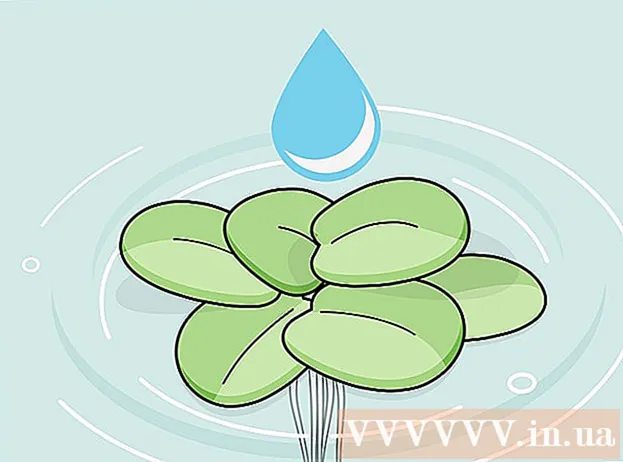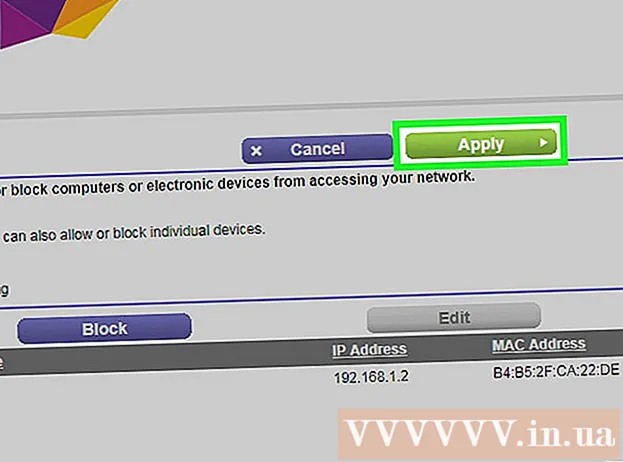작가:
Eric Farmer
창조 날짜:
8 3 월 2021
업데이트 날짜:
27 6 월 2024

콘텐츠
이 기사에서는 가짜 전화 번호를 사용하여 WhatsApp에 가입하는 방법을 보여줍니다. 무료 익명 메시지 및 통화 서비스인 Google 보이스를 통해 가짜 전화번호를 얻을 수 있습니다. Google 보이스에 등록하려면 실제 전화번호(본인 또는 다른 사람)가 필요합니다. 따라서 먼저 실제 전화번호를 사용하여 Google 보이스 계정을 등록한 다음 가짜 번호를 사용하여 WhatsApp에 등록해야 합니다.
단계
1/2부: Google 보이스에 가입하는 방법
주의: Google 보이스 서비스는 러시아에서 작동하지 않으므로 프록시 서버를 통해 이 서비스의 사이트를 엽니다.
 1 Google 보이스 웹사이트를 엽니다. 컴퓨터의 웹 브라우저에서 https://voice.google.com/으로 이동합니다. 이미 Google에 로그인한 경우 Google 보이스 설정 페이지가 열립니다.
1 Google 보이스 웹사이트를 엽니다. 컴퓨터의 웹 브라우저에서 https://voice.google.com/으로 이동합니다. 이미 Google에 로그인한 경우 Google 보이스 설정 페이지가 열립니다. - 아직 Google 계정에 로그인하지 않았다면 이메일 주소와 비밀번호를 입력하세요.
- 이미 Google 보이스 계정이 있는 경우 이 섹션을 건너뛰세요.
 2 도시를 찾습니다. 페이지 중앙에 있는 줄을 클릭한 다음 도시 이름 또는 지역 코드(예: 495)를 입력합니다. 텍스트를 입력하면 줄 아래에 도시 목록이 나타납니다.
2 도시를 찾습니다. 페이지 중앙에 있는 줄을 클릭한 다음 도시 이름 또는 지역 코드(예: 495)를 입력합니다. 텍스트를 입력하면 줄 아래에 도시 목록이 나타납니다.  3 도시를 선택하세요. 목록에서 도시를 탭하여 Google 보이스 전화번호 위치로 선택합니다.
3 도시를 선택하세요. 목록에서 도시를 탭하여 Google 보이스 전화번호 위치로 선택합니다.  4 전화번호를 적어 두십시오. 여러 전화번호가 화면에 표시됩니다. 원하는 번호를 적어두세요. WhatsApp에 등록하려면 이 번호가 필요합니다.
4 전화번호를 적어 두십시오. 여러 전화번호가 화면에 표시됩니다. 원하는 번호를 적어두세요. WhatsApp에 등록하려면 이 번호가 필요합니다.  5 클릭 고르다 (선택하다). 이 파란색 버튼은 원하는 전화번호 오른쪽에 있습니다.
5 클릭 고르다 (선택하다). 이 파란색 버튼은 원하는 전화번호 오른쪽에 있습니다.  6 클릭 다음 (더 나아가). 실제 전화번호를 입력할 수 있는 페이지로 이동합니다.
6 클릭 다음 (더 나아가). 실제 전화번호를 입력할 수 있는 페이지로 이동합니다.  7 실제 전화번호를 입력하세요. 페이지 중앙에 있는 선에서 이 작업을 수행합니다.
7 실제 전화번호를 입력하세요. 페이지 중앙에 있는 선에서 이 작업을 수행합니다.  8 클릭 코드 보내기 (코드 보내기). 창의 오른쪽 하단 모서리에서 이 옵션을 찾을 수 있습니다. Google 보이스가 코드가 포함된 문자 메시지를 휴대전화로 보냅니다.
8 클릭 코드 보내기 (코드 보내기). 창의 오른쪽 하단 모서리에서 이 옵션을 찾을 수 있습니다. Google 보이스가 코드가 포함된 문자 메시지를 휴대전화로 보냅니다.  9 코드를 찾으십시오. 휴대전화에서 문자 메시지 앱을 열고 Google에서 보낸 메시지(일반적으로 제목은 5자리 숫자임)를 연 다음 6자리 코드를 찾습니다.
9 코드를 찾으십시오. 휴대전화에서 문자 메시지 앱을 열고 Google에서 보낸 메시지(일반적으로 제목은 5자리 숫자임)를 연 다음 6자리 코드를 찾습니다. - Google의 메시지는 "123456은 Google 보이스 인증 코드입니다."(123456은 Google 보이스 인증 코드)와 같습니다.
 10 코드를 입력하세요. Google 보이스 페이지 중앙에 있는 줄에 6자리 코드를 입력합니다.
10 코드를 입력하세요. Google 보이스 페이지 중앙에 있는 줄에 6자리 코드를 입력합니다.  11 클릭 확인 (확인하다). 창의 오른쪽 하단 모서리에 있습니다.
11 클릭 확인 (확인하다). 창의 오른쪽 하단 모서리에 있습니다.  12 클릭 주장하다 (상태). 이렇게 하면 Google 보이스 계정에서 전화번호를 사용할 것임을 확인합니다.
12 클릭 주장하다 (상태). 이렇게 하면 Google 보이스 계정에서 전화번호를 사용할 것임을 확인합니다. - 지정된 옵션이 표시되지 않을 수 있습니다(전화번호에 따라 다름). 이 경우 다음 단계로 진행하십시오.
 13 클릭 마치다 (완료).
13 클릭 마치다 (완료). 14 Google 보이스 페이지로 이동합니다. 자동으로 발생하지 않으면 왼쪽 상단의 "Google 보이스"를 클릭하십시오.
14 Google 보이스 페이지로 이동합니다. 자동으로 발생하지 않으면 왼쪽 상단의 "Google 보이스"를 클릭하십시오.  15 메시지 아이콘을 클릭합니다. 음성 구름처럼 보이며 왼쪽 상단 모서리에 있습니다. 메시지 목록이 열립니다. 나중에 이 목록에서 WhatsApp의 코드가 포함된 메시지를 찾습니다.
15 메시지 아이콘을 클릭합니다. 음성 구름처럼 보이며 왼쪽 상단 모서리에 있습니다. 메시지 목록이 열립니다. 나중에 이 목록에서 WhatsApp의 코드가 포함된 메시지를 찾습니다. - 이 창을 닫지 마십시오.
2/2부: WhatsApp 설정 방법
 1 삭제그런 다음 WhatsApp을 다시 설치하십시오. 이 응용 프로그램이 이미 스마트폰에 설치된 경우 이 작업을 수행하십시오. 이 경우 모든 사용자 데이터가 지워집니다.
1 삭제그런 다음 WhatsApp을 다시 설치하십시오. 이 응용 프로그램이 이미 스마트폰에 설치된 경우 이 작업을 수행하십시오. 이 경우 모든 사용자 데이터가 지워집니다. - iPhone 또는 Android 기기에 WhatsApp을 설치합니다.
 2 왓츠앱을 실행합니다. 녹색 배경에 흰색 전화 수신기가 있는 흰색 음성 구름 아이콘을 클릭합니다.
2 왓츠앱을 실행합니다. 녹색 배경에 흰색 전화 수신기가 있는 흰색 음성 구름 아이콘을 클릭합니다.  3 수도꼭지 수락 및 계속. 화면 하단에 있습니다.
3 수도꼭지 수락 및 계속. 화면 하단에 있습니다.  4 Google 보이스에서 받은 전화번호를 입력합니다. 페이지 중앙에 있는 선에서 이 작업을 수행합니다.
4 Google 보이스에서 받은 전화번호를 입력합니다. 페이지 중앙에 있는 선에서 이 작업을 수행합니다. - Google 보이스 전화번호를 녹음하지 않은 경우 Google 보이스 페이지를 열고 왼쪽 상단 모서리에 있는 ☰를 클릭하고 설정을 클릭한 다음 전화번호 탭으로 이동합니다.
 5 수도꼭지 준비가 된. 이 옵션은 오른쪽 상단에서 찾을 수 있습니다.
5 수도꼭지 준비가 된. 이 옵션은 오른쪽 상단에서 찾을 수 있습니다. - Android 기기에서 다음을 탭합니다.
 6 수도꼭지 예번호가 올바르게 입력되었는지 확인합니다. WhatsApp은 코드와 함께 그에게 문자 메시지를 보낼 것입니다.
6 수도꼭지 예번호가 올바르게 입력되었는지 확인합니다. WhatsApp은 코드와 함께 그에게 문자 메시지를 보낼 것입니다. - Android에서는 확인을 탭합니다.
 7 문자 메시지를 찾습니다. Google 페이지로 이동하십시오. WhatsApp의 문자 메시지가 왼쪽 창에 표시되어야 합니다.
7 문자 메시지를 찾습니다. Google 페이지로 이동하십시오. WhatsApp의 문자 메시지가 왼쪽 창에 표시되어야 합니다.  8 코드를 찾으십시오. 왼쪽 창에서 메시지를 클릭한 다음 오른쪽 창의 텍스트에서 6자리 코드를 찾습니다.
8 코드를 찾으십시오. 왼쪽 창에서 메시지를 클릭한 다음 오른쪽 창의 텍스트에서 6자리 코드를 찾습니다.  9 텍스트 상자에 코드를 입력합니다. WhatsApp에서 코드를 처리합니다.
9 텍스트 상자에 코드를 입력합니다. WhatsApp에서 코드를 처리합니다.  10 수도꼭지 예약 건너뛰기. 이 빨간 버튼은 화면 중앙에 있습니다.
10 수도꼭지 예약 건너뛰기. 이 빨간 버튼은 화면 중앙에 있습니다. - Android에서는 건너뛰기를 탭합니다.
 11 프로필 정보를 입력하세요. "이름" 줄을 클릭하고 이름을 입력합니다. 사진을 추가하려면(원하는 경우) 왼쪽 상단 모서리에 있는 둥근 "사진 추가" 버튼을 클릭한 다음 사진을 선택합니다.
11 프로필 정보를 입력하세요. "이름" 줄을 클릭하고 이름을 입력합니다. 사진을 추가하려면(원하는 경우) 왼쪽 상단 모서리에 있는 둥근 "사진 추가" 버튼을 클릭한 다음 사진을 선택합니다.  12 수도꼭지 준비가 된. 오른쪽 상단 모서리에 있습니다. WhatsApp 계정이 생성됩니다.
12 수도꼭지 준비가 된. 오른쪽 상단 모서리에 있습니다. WhatsApp 계정이 생성됩니다. - Android 기기에서 다음을 클릭합니다.
팁
- 원하는 경우 스마트폰에 Google 보이스 앱을 설치하여 문자 메시지를 보내세요.
경고
- Google 보이스에 등록할 때 사용한 전화번호에 액세스할 수 없으면 계정을 확인할 수 없습니다.